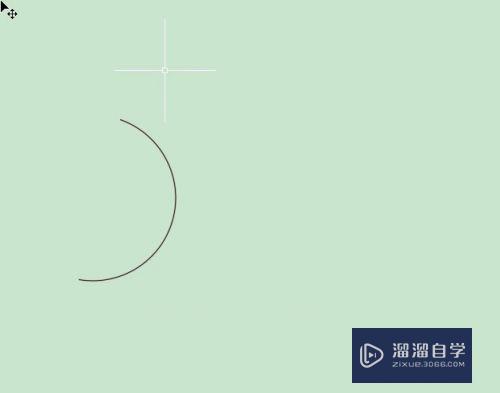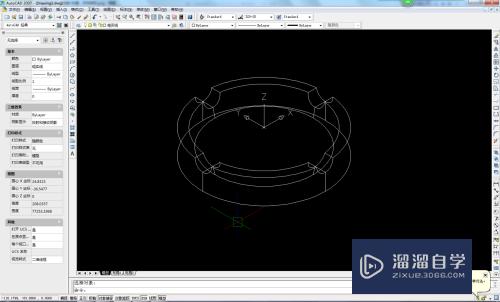CAD坐标和长度数据怎么转为Excel(cad怎么把坐标改成长度)优质
CAD中可以利用命令【eattext】可以提取CAD中的坐标。长度。周长。面积。和其它等特性并转化为数据表格。那么CAD坐标和长度数据怎么转为Excel呢?其实很简单。详细操作如下:
工具/软件
硬件型号:联想(Lenovo)天逸510S
系统版本:Windows7
所需软件:Excel。CAD
方法/步骤
第1步
执行【命令EATTEXT】。按下enter键。
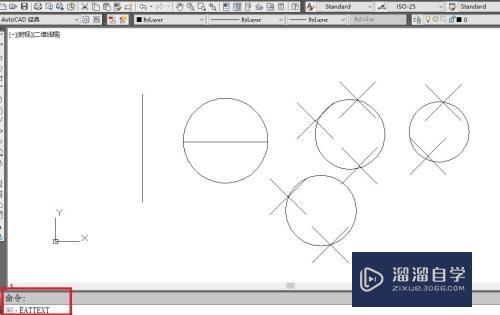
第2步
弹出数据提取对话框。点选创建新数据提取。点击下一步。
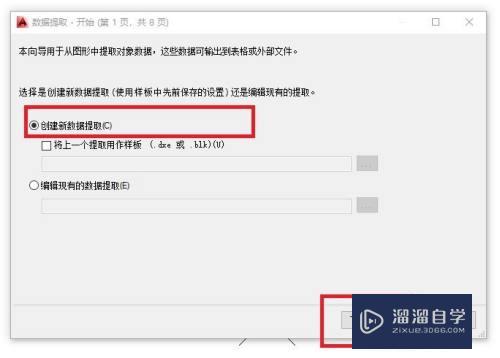
第3步
选择保存位置。再起一个文件名。点击保存。
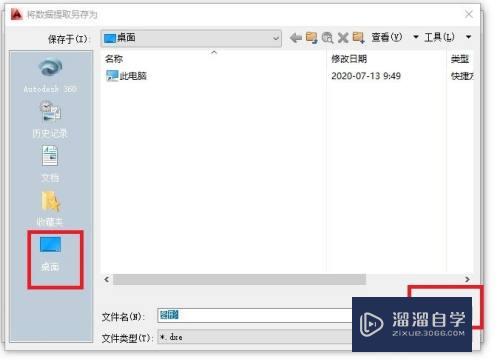
第4步
根据提取对象的需要选择数据源。可以是整张图纸。也可以是选定的对象。当然可以配合快速选择更方便。选好后点下一步。
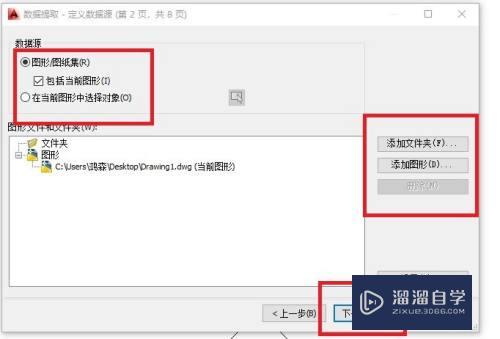
第5步
根据需要选择要提取的对象。选好了点下一步。
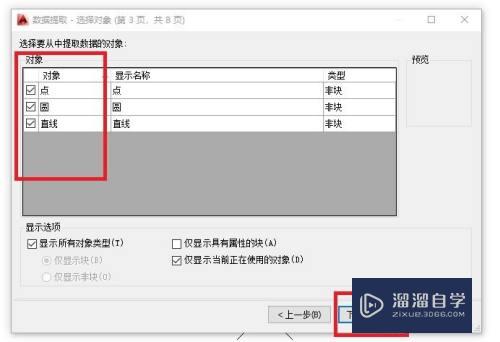
第6步
再根据需要勾选要提取的特性。例如坐标还是长度等等。选好了点下一步。
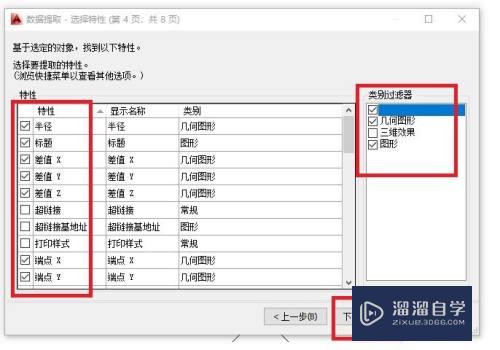
第7步
这个是预览和一些微调。可以调也可以略过。因为在excel里也可以调整。点下一步。

第8步
记得勾选输出至外部文件xls。这个才是excel格式的。再点“...”按钮。选择保存路径。点下一步。
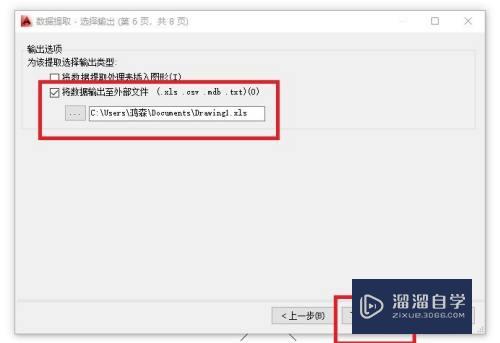
第9步
最后点完成。命令行会显示我们数据表格保存的位置。
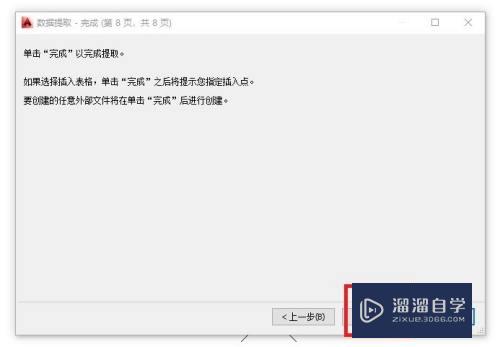
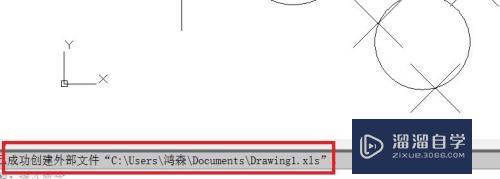
第10步
打开表格。就可以看到提取的数据。
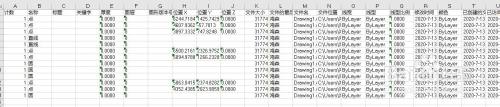
以上关于“CAD坐标和长度数据怎么转为Excel(cad怎么把坐标改成长度)”的内容小渲今天就介绍到这里。希望这篇文章能够帮助到小伙伴们解决问题。如果觉得教程不详细的话。可以在本站搜索相关的教程学习哦!
更多精选教程文章推荐
以上是由资深渲染大师 小渲 整理编辑的,如果觉得对你有帮助,可以收藏或分享给身边的人
本文标题:CAD坐标和长度数据怎么转为Excel(cad怎么把坐标改成长度)
本文地址:http://www.hszkedu.com/65858.html ,转载请注明来源:云渲染教程网
友情提示:本站内容均为网友发布,并不代表本站立场,如果本站的信息无意侵犯了您的版权,请联系我们及时处理,分享目的仅供大家学习与参考,不代表云渲染农场的立场!
本文地址:http://www.hszkedu.com/65858.html ,转载请注明来源:云渲染教程网
友情提示:本站内容均为网友发布,并不代表本站立场,如果本站的信息无意侵犯了您的版权,请联系我们及时处理,分享目的仅供大家学习与参考,不代表云渲染农场的立场!